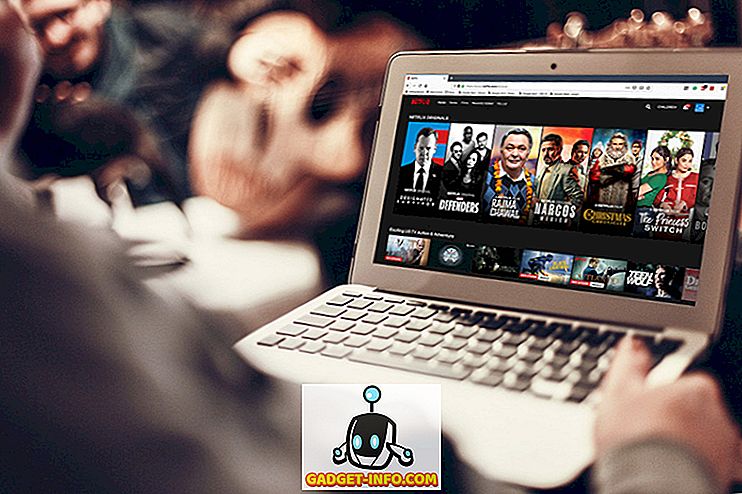No daudzajiem aparatūras komponentiem, kas veido mūsu datorus, cietie diski (vai SSD) ir viens no svarīgākajiem. Galu galā, viņiem ir visi mūsu konfidenciālie faili, vērtīgie personas dati un, protams, pat OS.
Tomēr, tāpat kā viss elektroniskais, cietajiem diskiem ir ierobežots kalpošanas laiks, un to veiktspēja laika gaitā sāk pazemināties, un galu galā viņi pārtrauc darbu. Un, kad viņi to dara, datu zudums var sekot (un bieži vien). Tāpēc ir ļoti svarīgi regulāri uzraudzīt datora cietā diska veselību, lai varētu veikt nepieciešamos pasākumus (piemēram, datu dublēšanu), ja cietais disks sāk kļūt problemātisks. Bet kā to darīt?
Nav problēma, jo tieši tas ir šis raksts. Turpiniet lasīt un uzzināt, kā Windows cietajā diskā pārbaudīt .
Dažādi veidi, kā pārbaudīt cietā diska veselību
1. Izmantojot Windows iebūvēto CHKDSK rīku
Iespējams, vienkāršākais un ērtākais datora cietā diska veselības novērtēšanas veids ir CHKDSK. CHKDSK ir Windows iebūvēts sistēmas rīks, kas var skenēt cieto disku (starpsienas) loģiskām kļūdām, failu sistēmu problēmām, kā arī sliktiem sektoriem. Ne tikai to, ka tas var arī noteikt failu sistēmas kļūdas un mēģināt atgūt sliktos sektorus. CHKDSK var palaist gan caur komandu uzvedni, gan izmantojot Windows Explorer. Lūk, kā:
Ar komandu uzvedni
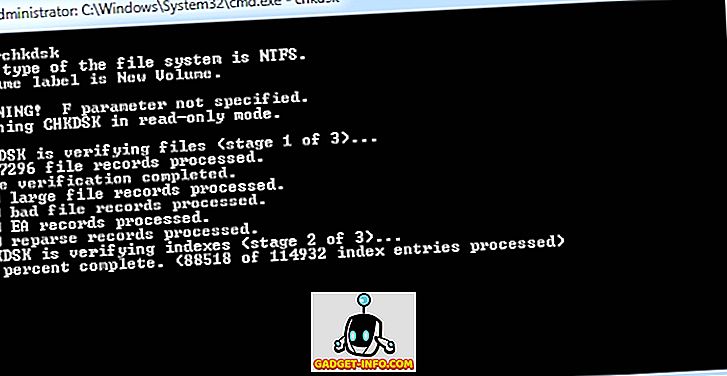
Uzsākt komandu uzvedni ar administratora privilēģijām un ierakstiet “ X: chddsk ” (bez pēdiņām). Šeit X apzīmē skenējamā cietā diska nodalījuma burtu. Tagad Chkdsk skenēs diska nodalījumu un parādīs skenēšanas ziņojumu, kad tas ir izdarīts.
Izmantojot Windows Explorer
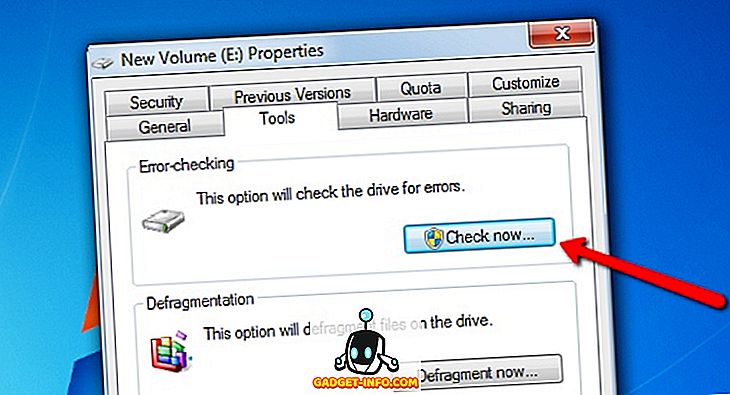
Ar peles labo pogu noklikšķiniet uz skenējamā diska nodalījuma un noklikšķiniet uz Rekvizīti . Tagad zem cilnes Rīki noklikšķiniet uz pogas Pārbaudīt tūlīt, un CHKDSK darīs pārējo.
Īsumā, ja jūs vienkārši vēlaties veikt pamata diagnostiku, lai redzētu, vai cietais disks darbojas labi, CHKDSK ir vairāk nekā pietiekams.
2. Papildu trešās puses cieto disku utilītu izmantošana
Tikko apspriestais Windows vietējais CHKDSK rīks strādā, lai pārbaudītu cietā diska veselību, bet tas ir pārāk vienkāršs. Lai iegūtu detalizētu cietā diska veselības parametru analīzi, labāk izmantot trešo pušu pakalpojumus. Ir daudzas no tām, kas ir pieejamas, un divas no tām ir īsumā apskatītas tālāk.
HDDScan
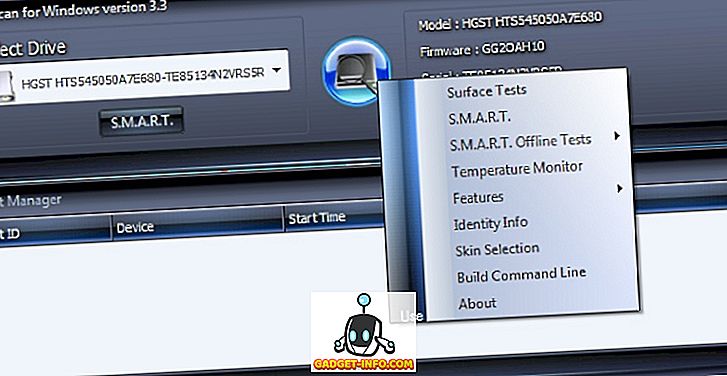
Viena no jaudīgākajām disku uzraudzības lietojumprogrammām, HDDScan automātiski nosaka datora pievienoto cieto disku (-us) un parāda informāciju, piemēram, modeļa nosaukumu, programmaparatūras numuru un sērijas ID. To var arī izmantot, lai pārbaudītu cieto disku (-us), lai viss no sliktiem blokiem tiktu bojāts uz bojātiem sektoriem.
Bet tas vēl nav viss. HDDScan primārā funkcionalitāte ietver SMART testu izpildi cietajā diskā un analizēto datu atgriešanu. Būtībā SMART (Self-Monitoring, Analysis and Reporting Technology) ir uzraudzības sistēma, kas iekļauta visos cietajos diskos un cietvielu diskos, kas sniedz informāciju par disku vispārējo uzticamību. To aprēķina, pamatojoties uz noteiktiem parametriem (piemēram, neapstrādātu nolasīšanas kļūdu īpatsvars, meklēšanas laika veiktspēja, centrifūgas mēģinājumu skaits ). Lai apskatītu diska SMART statistiku, viss, kas jums jādara, ir noklikšķināt uz vārda vārda pogas. HDDScan SMART pārskats sniedz detalizētu informāciju par visu atribūtu aprēķināto vērtību, kā arī slieksni tiem. Ziņojumu var izdrukāt arī.
Bez tam HDDScan atbalsta daudzus citus testus. Šos testus var rindā sastādīt, lai tos varētu palaist viens pēc otra, izmantojot Test Manager logu. Daži no tiem ir šādi:
- Virsmas testi: var izmantot, lai lasītu / rakstītu datus noteiktās cietā diska (vai visas tā) jomās, lai redzētu, vai disks darbojas labi.
- SMART bezsaistes testi: tas ietver divu veidu testus, proti, īsus (ilgst 1-2 minūtes) un paplašinājumu (ilgst 0, 5-2 stundas). Tādējādi šie testi skenē cietā diska daļu vai visu daļu, lai redzētu, vai kādās nozarēs ir nolasīšanas / rakstīšanas kļūdas. Ir arī trešais pārbaužu tests, bet to nevarēja veikt mūsu testēšanas laikā.
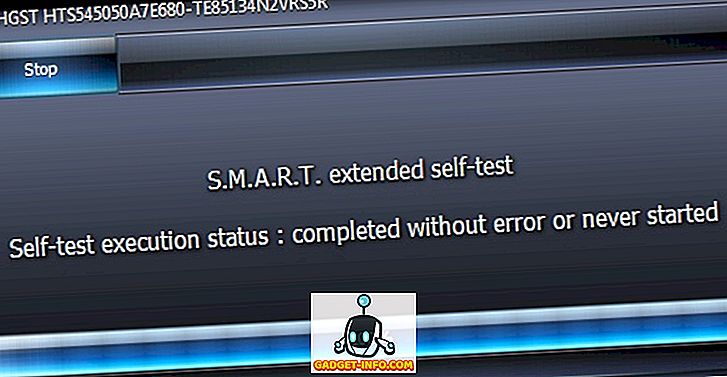
- Temperatūras monitors: izmanto diska temperatūras monitorēšanai reālā laikā.
Detalizētu informāciju par testu var apskatīt jebkurā laikā, veicot dubultklikšķi uz tā ieraksta logā Test Manager (skatīt iepriekšējo attēlu). Kopumā, ja jūs meklējat visaptverošu cietā diska pārraudzības utilītu, kas nemaksā dimetānnaftalīnu, dodieties uz HDDScan.
Platformas pieejamība: Windows 10, 8, 7, Vista un XP.
Cena: Bezmaksas.
Lejupielādēt
CrystalDiskInfo
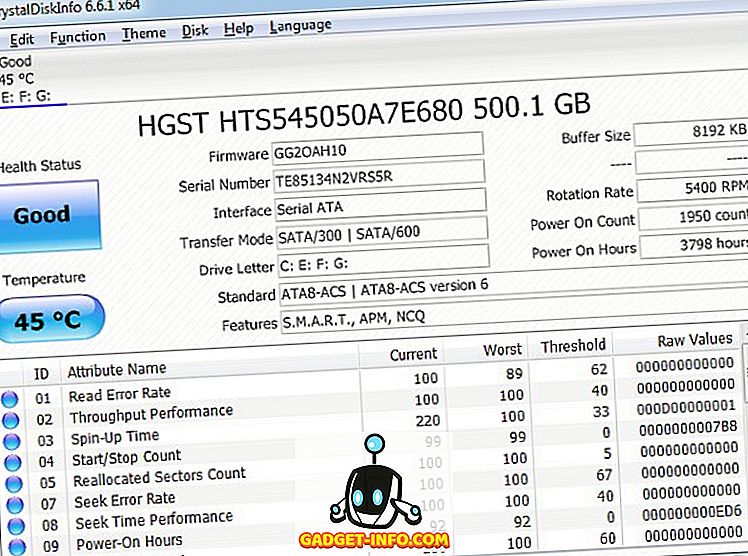
Iepriekš apspriestais HDDScan, bez šaubām, ir patiešām lielisks diska pārraudzības lietderība, taču tās daudzie testi un sīkumi var būt nedaudz pārliecinoši, lai iegūtu rokturi. Šeit var palīdzēt CrystalDiskInfo . Viegla, taču spēcīga pārnēsājama lietojumprogramma parasti ietver visas HDDScan funkcijas un parāda SMART parametrus, kā arī detalizētu informāciju par cietā diska statusu, kas tiek atjaunināts reālā laikā. To var pat konfigurēt, lai aktivizētu automātiskos e-pasta un skaņas brīdinājumus, ja cietā diska darbībā sākas kļūmes pazīmes.
Tomēr CrystalDiskInfo nav pārpilnība testiem, kurus var plānot pēc otra. Būtībā tā ir labi noapaļota lietojumprogramma, kas tikai parāda detalizētus cietā diska darba statistiku (SMART parametrus, diska temperatūru, kopējo statusu) reālā laikā, un tāpēc tā ir daudz vienkāršāka. Tātad, ja jūs meklējat diska uzraudzības utilītu, kas parāda detalizētu informāciju, bet joprojām ir pietiekami viegli, lai to saprastu, dodieties uz CrystalDiskInfo.
Platformas pieejamība: Windows 10, 8, 7, Vista un XP.
Cena: Bezmaksas.
Lejupielādēt
3. Izmantojot disku ražotāja specifiskus diagnostikas līdzekļus
Gandrīz visiem populārajiem disku ražotājiem ir diagnostikas rīki, kurus līdzīgi var izmantot cietā diska veselības pārbaudei. Tātad, ja vēlaties izmantot utilītu, ko izstrādājusi datora cietā diska ražotājs, jūs vienmēr varat to darīt. Šeit ir uzskaitīti daži no šiem diagnostikas utilītprogrammām no galvenajiem disku piegādātājiem:
SeaTools (pēc Seagate)
Būtībā ar tādu pašu funkcionalitāti kā HDDScan, SeaTools var izmantot, lai palaistu vairākus īsus un paplašinātus cieto disku testus, lai atklātu lasīšanas / rakstīšanas kļūdas, sliktos sektorus utt. Tā var arī izlasīt informāciju, kā norādīts SMART parametros.
Datu glābšanas diagnostika (Western Digital)
Parasti ir tāda pati funkcija kā citiem galvenajiem disku pārbaudes komunālajiem pakalpojumiem. Datu glābšanas diagnostika var veikt īsus un garus lasīšanas / rakstīšanas testus, kā arī analizēt SMART datus.
Braukšanas fitnesa pārbaude (ar Hitachi)
Drive Fitness Test var izmantot, lai pārbaudītu cieto disku nolasīšanas un rakstīšanas kļūdas, nepārrakstot esošos datus uz diskiem. Tas ietver arī komunālo pakalpojumu, lai notīrītu datus no cietā diska.
Laiks sākt pārbaudīt cietā diska veselību
Ir ārkārtīgi svarīgi, lai cietie diski (vai SSD) tiktu regulāri analizēti, lai pārliecinātos par jebkādām problēmu pazīmēm, lai varētu savlaicīgi sniegt vērtīgus datus. Un kā redzams iepriekš, tas nav tik grūti. Ja jūs vienkārši vēlaties veikt pamata diska uzraudzību un kļūdu pārbaudi, dodieties uz Windows, kas ir iebūvēts CHKDSK rīkā. Un, ja jūs vēlaties daudz detalizētāku analīzi, dodieties uz diskdziniem, piemēram, HDDScan un CrystalDiskInfo. Izmēģiniet tos un redziet, kā viņi strādā. Apzinoties jebkuru līdzīgu disku pārbaudes komunālo pakalpojumu, kas varētu būt iekļauts iepriekš? Vai pieminēsiet tālāk sniegtajos komentāros.